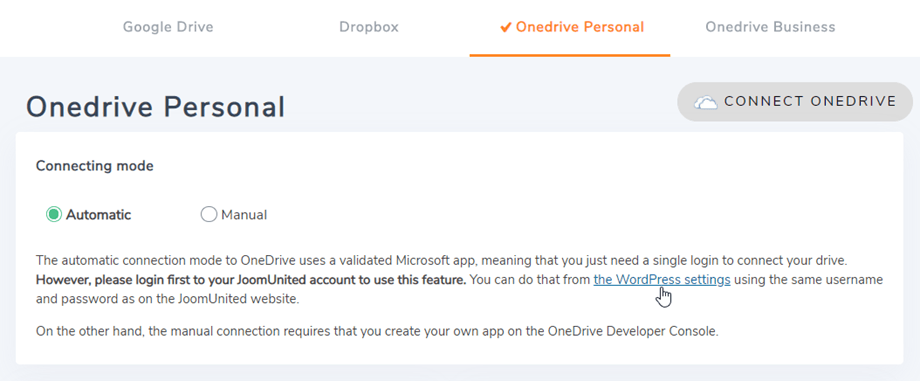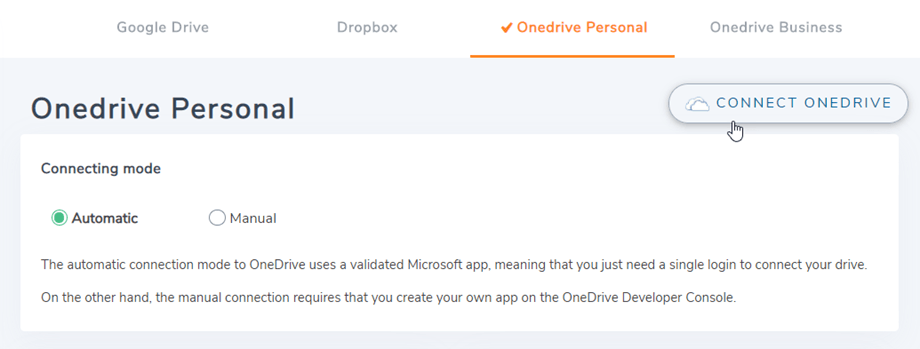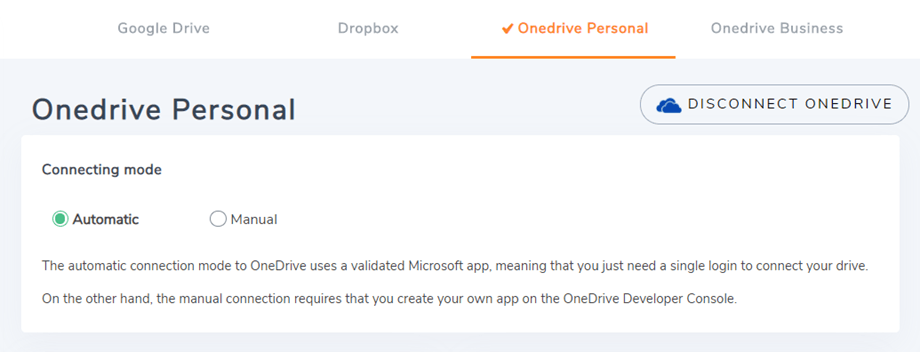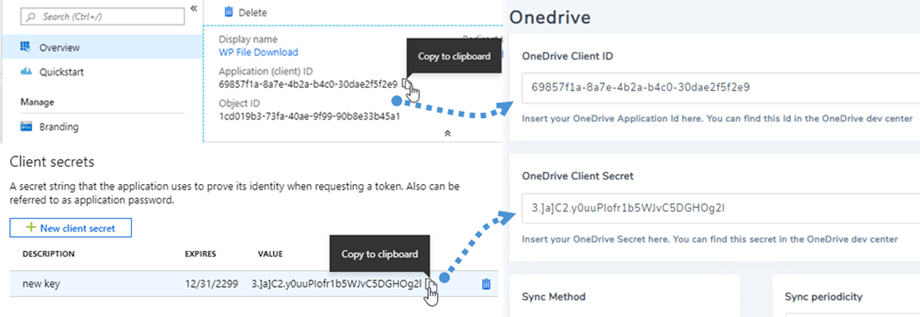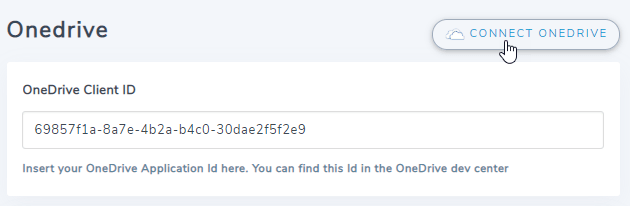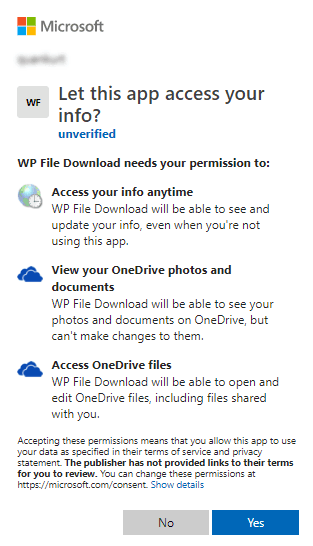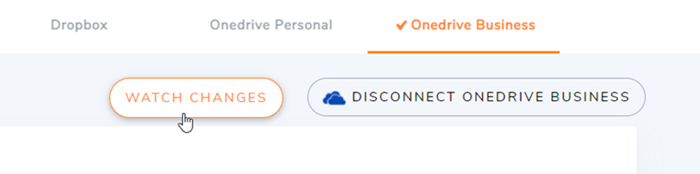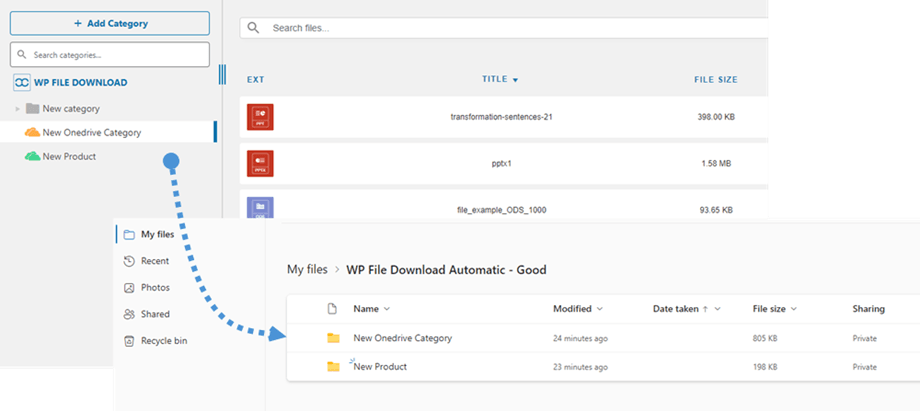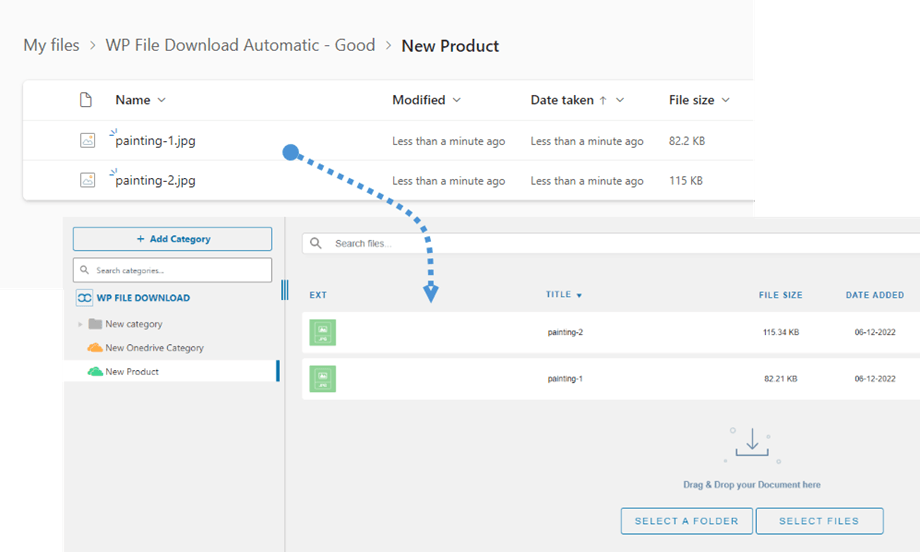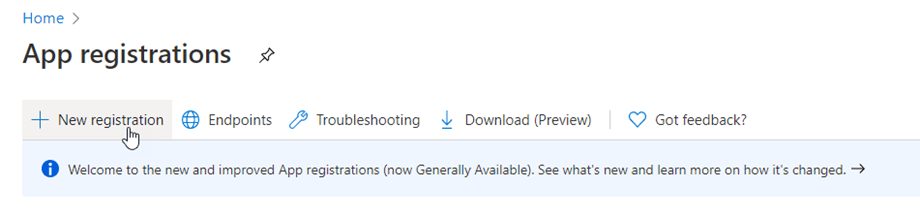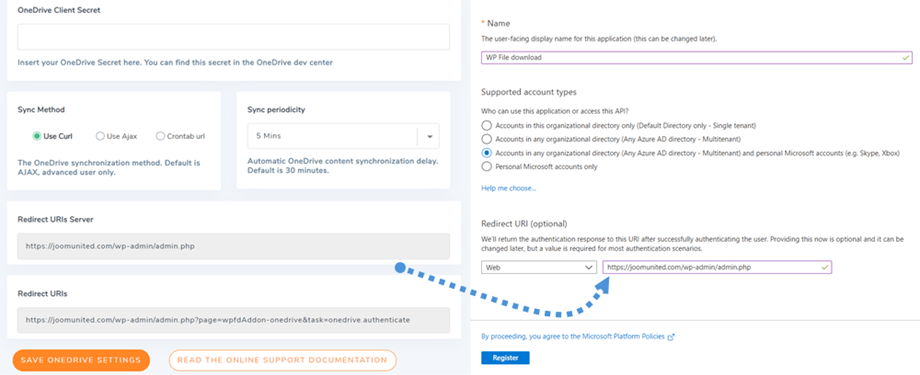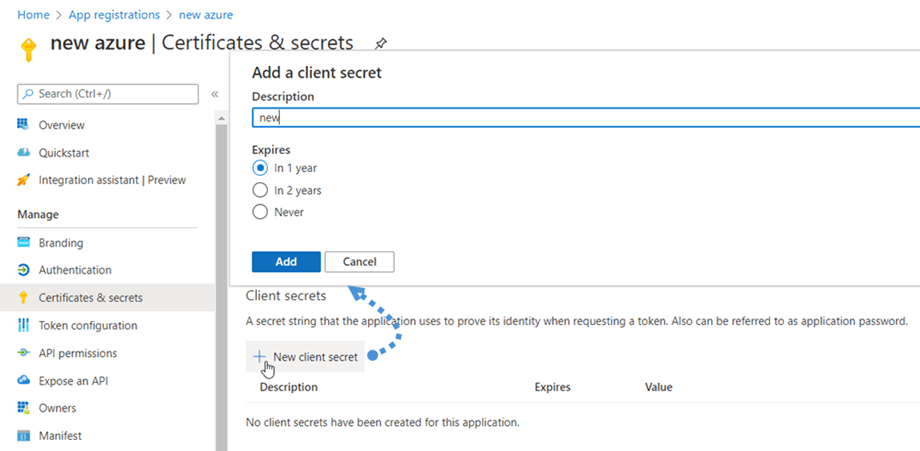WP File Download 插件: OneDrive 和 OneDrive 业务集成
1.登录 OneDrive
自动模式
OneDrive时可以节省大量时间。 首先,为了使用此功能,您必须在菜单设置 > 常规中链接您的 Joomunited 帐户,如果您尚未连接,请单击WordPress 设置
然后返回到设置,只需单击右上角的OneDrive”的“连接OneDrive按钮或OneDrive的“连接OneDrive按钮
然后按照以下步骤完成连接。
手动模式
使用上一步中的凭据,请转到 WordPress 管理并单击菜单WP File Download> 配置 > 云连接选项卡 > Onedrive设置部分。由于OneDrive,个人帐户不再支持手动模式。粘贴你的
- 应用程序客户端ID
- 秘密价值
之后,保存配置,然后单击Connect OneDrive按钮。
您必须验证应用程序访问的访问授权,只需单击“是”即可。
连接应该成功☺。
使用OneDrive Business,连接成功后,您将看到“监视更改”按钮。 OneDrive Business 同步到WP File Download,您应该打开它。
然后您可以在 OneDrive 和 WP File Download中创建文件、类别和子类别,一切都会同步!
2. 它是如何运作的? 我可以使用 OneDrive做什么?
它是如何工作的?
WP File download在您的OneDrive生成一个带有站点名称的根文件夹
WP File Download中添加的所有文件夹和子文件夹都将同步在此文件夹( WP File Download - {sitename})。 反之亦然, OneDrive上根文件夹将同步到WP File Download仪表板。
我可以使用 OneDrive做什么?
它在两个方向上都有效! 您可以从 OneDrive 添加文件并在 WP File WP File Download 中查看,或者在 WP File Download 中添加文件并在 OneDrive中查看。 这也意味着您可以使用 OneDrive 同步软件从桌面管理 WordPress 文件。 太疯狂了! 是的,我们知道☺
此外,如果您从 OneDrive 中删除文件,则必须清空回收站才能将其从 OneDrive中删除。
3. 微软 OneDrive 应用程序
OneDrive 集成作为单独的 OneDrive 分发。
首先,您需要一个Microsoft Azure应用程序才能将您的网站连接到OneDrive帐户。 转到: https : //portal.azure.com/ ,登录并单击“新注册”按钮。
在注册申请表上,设置应用程序名称并将您的网站 URL 复制到重定向 URL字段,然后单击注册按钮。
然后您几乎完成了,从这里您有一个应用程序ID (客户端ID),只有密码丢失。在左侧菜单上,转到管理>证书和秘密,然后单击新的客户端秘密按钮创建一个按钮。之后,填写描述并为其过期
“添加”后会立即生成密码(客户端密钥) ,然后记得进行复制。